首先,需要下载并安装优酷视频app,这里不再赘述下载和安装的步骤,操作较为简单。成功安装后,打开优酷app,进入首页界面,找到你想下载的视频,或者通过搜索功能查找目标视频,如图所示。
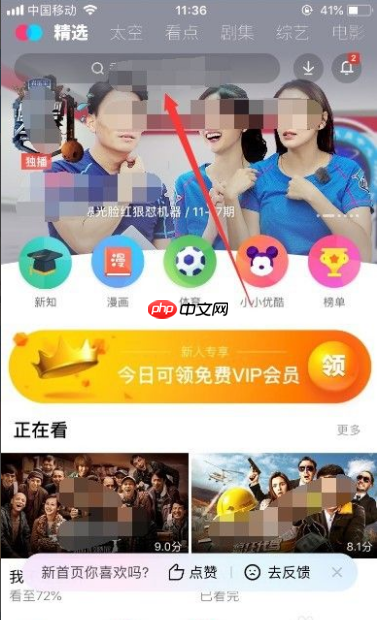
在搜索结果中找到视频后,点击进入播放页面,随后点击播放界面下方的下载图标,如图所示。
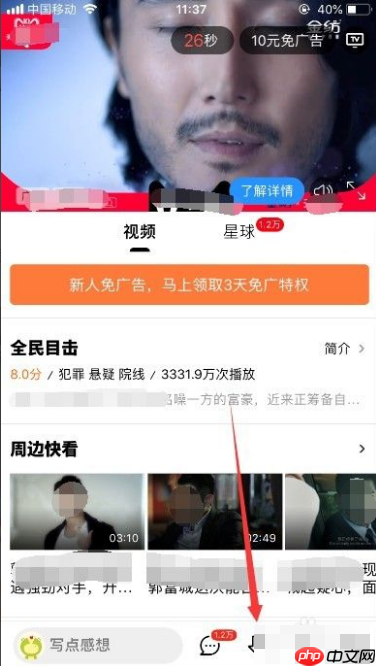
点击下载按钮后会进入下载设置界面,在这里你可以选择视频的清晰度,默认选项为“高清”,你也可以根据手机性能和网络状况选择标清或超清等其他画质,然后点击相应选项开始下载,如图所示。
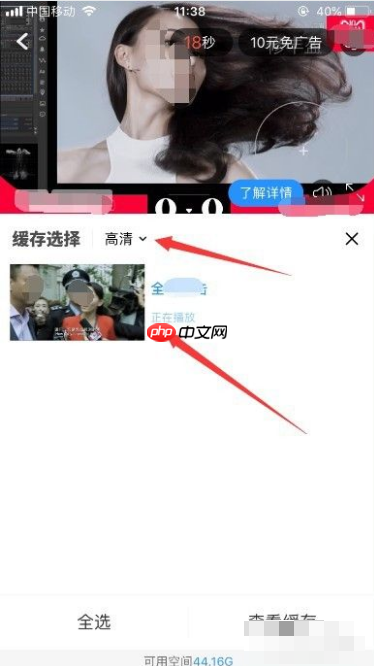
接下来你会看到“缓存”按钮右侧出现红色数字“1”,表示该视频已加入缓存队列,点击该按钮即可查看下载状态,如图所示。
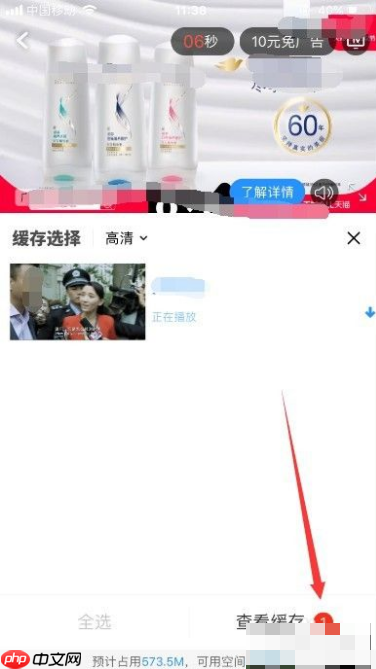
此时可以看到当前视频的下载进度、速度等信息,如图所示。

下载完成后,如果你退出了优酷App,再次打开时可以在个人中心中找到“我的缓存”区域,所有已下载的视频都会显示在这里,如图所示。

点击已下载的视频即可进入播放页面进行观看,如图所示。
